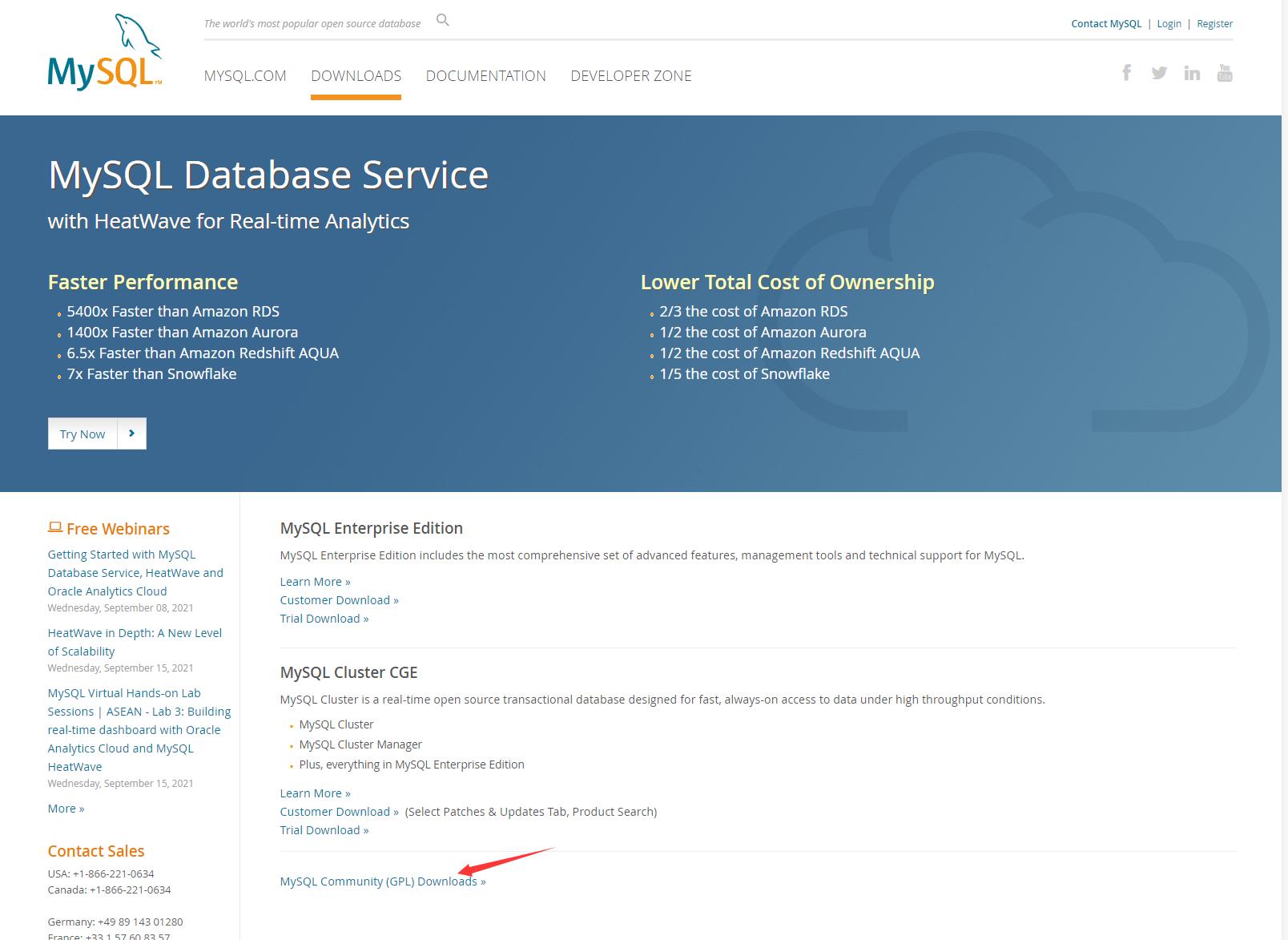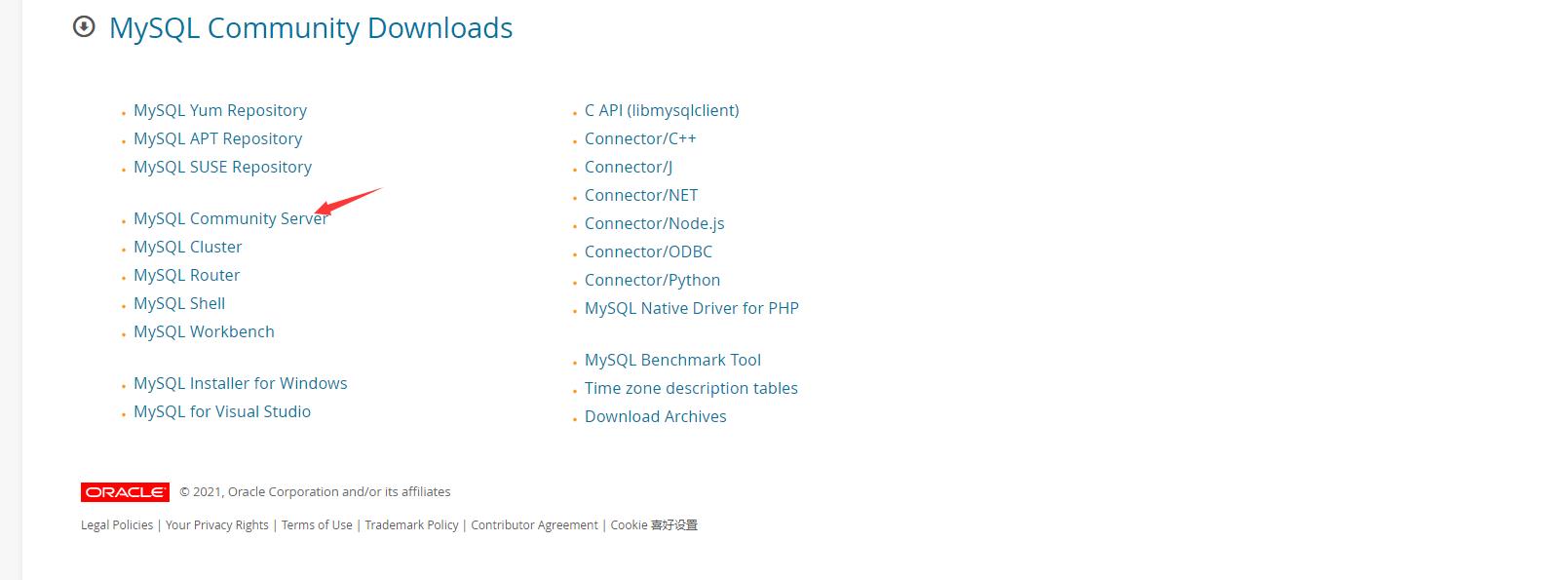mysql-5.7.35-winx64下载安装配置
Posted Leida_wanglin
tags:
篇首语:本文由小常识网(cha138.com)小编为大家整理,主要介绍了mysql-5.7.35-winx64下载安装配置相关的知识,希望对你有一定的参考价值。
mysql-5.7.35-winx64下载安装配置
1.下载安装
最新版本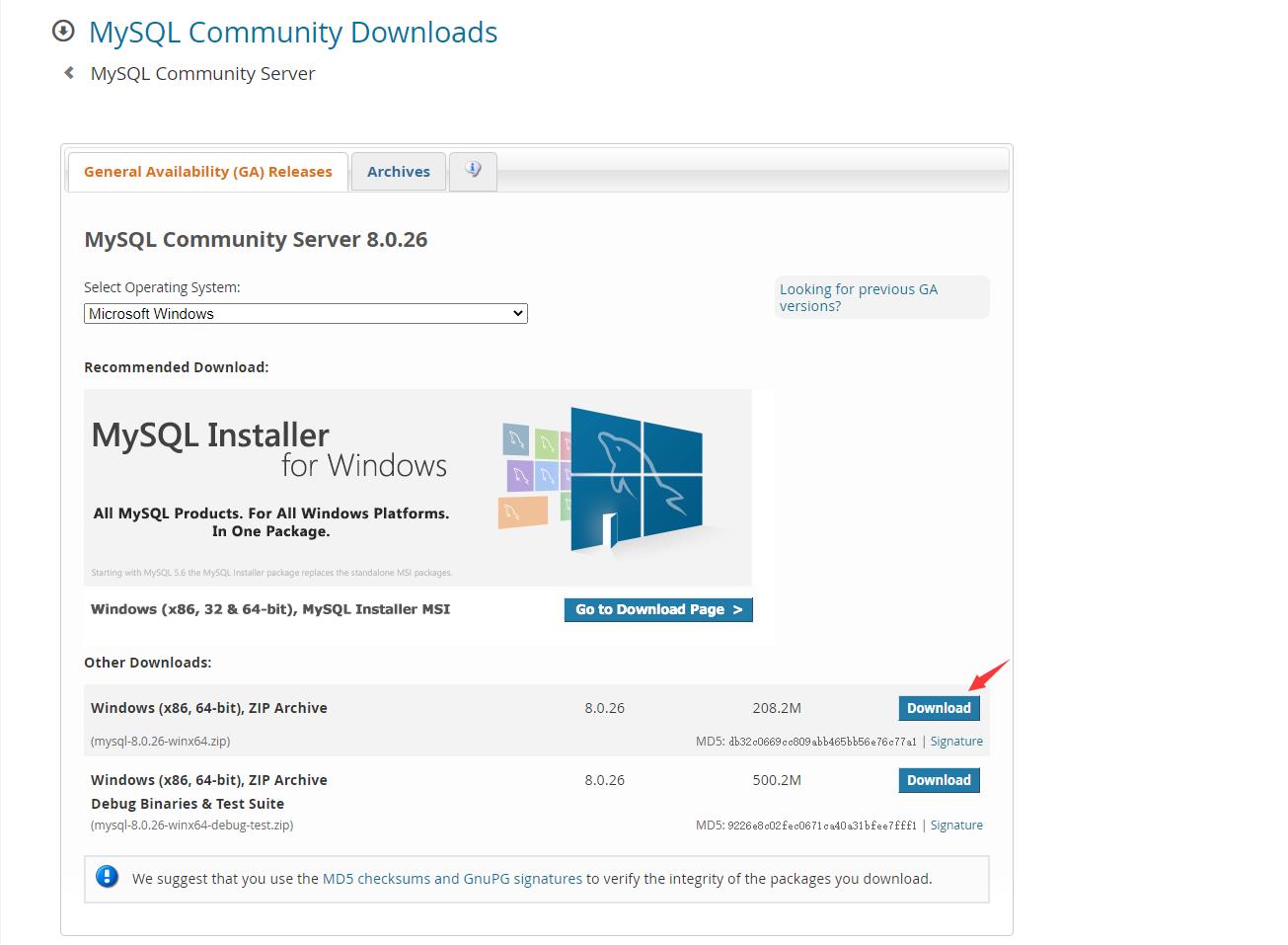
其它版本

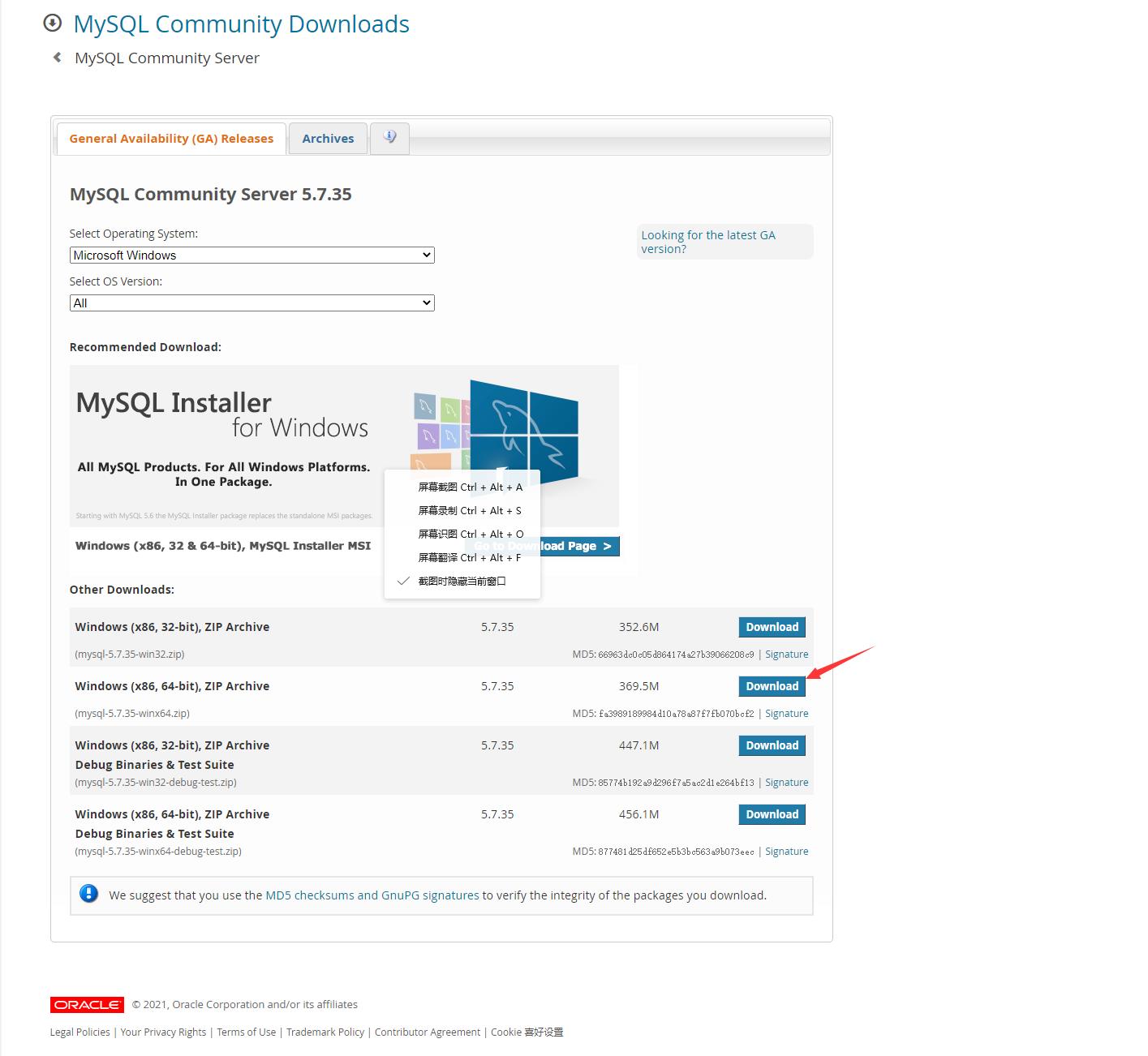
下载完成后将压缩包解压到自己选定的目录

解压完成后有以下目录
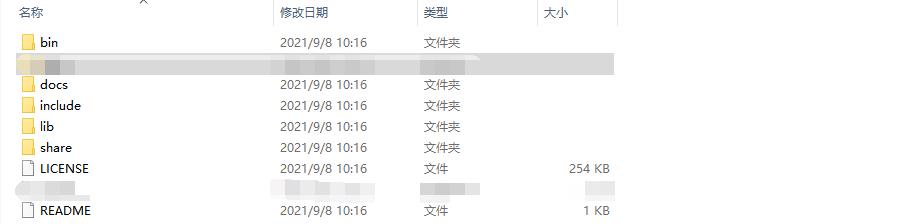
2.配置
1.新建一个my.tx的文本文件,再改为my.ini。
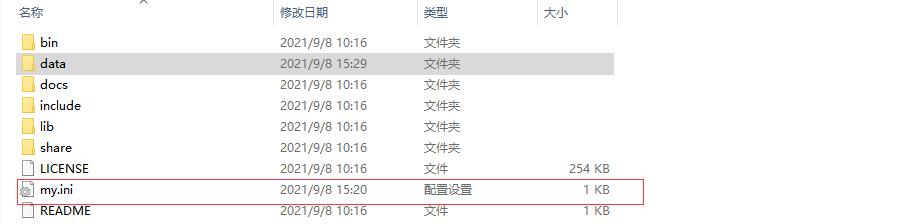
2.编写my.ini。
放入自己安装的路径
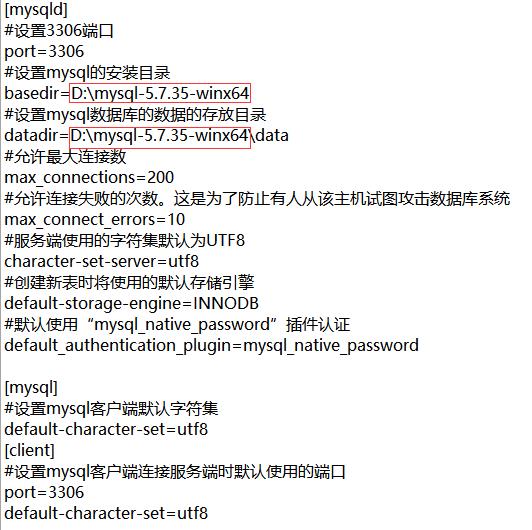
[mysqld]
#设置3306端口
port=3306
#设置mysql的安装目录
basedir=D:\\mysql-5.7.35-winx64
#设置mysql数据库的数据的存放目录
datadir=D:\\mysql-5.7.35-winx64\\data
#允许最大连接数
max_connections=200
#允许连接失败的次数。这是为了防止有人从该主机试图攻击数据库系统
max_connect_errors=10
#服务端使用的字符集默认为UTF8
character-set-server=utf8
#创建新表时将使用的默认存储引擎
default-storage-engine=INNODB
#默认使用“mysql_native_password”插件认证
default_authentication_plugin=mysql_native_password
[mysql]
#设置mysql客户端默认字符集
default-character-set=utf8
[client]
#设置mysql客户端连接服务端时默认使用的端口
port=3306
default-character-set=utf8
3.配置环境变量
将mysql目录下bin目录的绝对路径配置在环境变量
此电脑 -> 属性 -> 高级系统设置 -> 环境变量
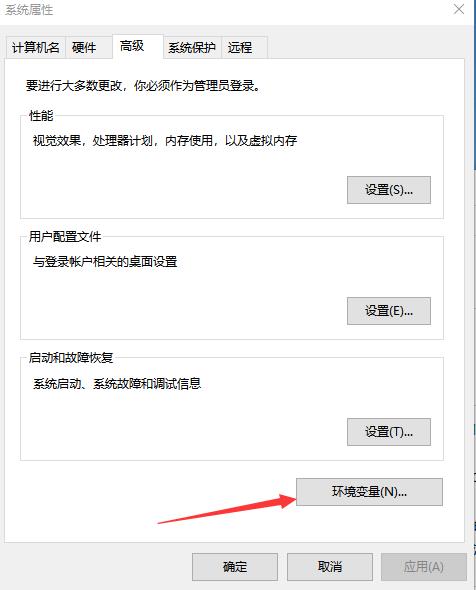
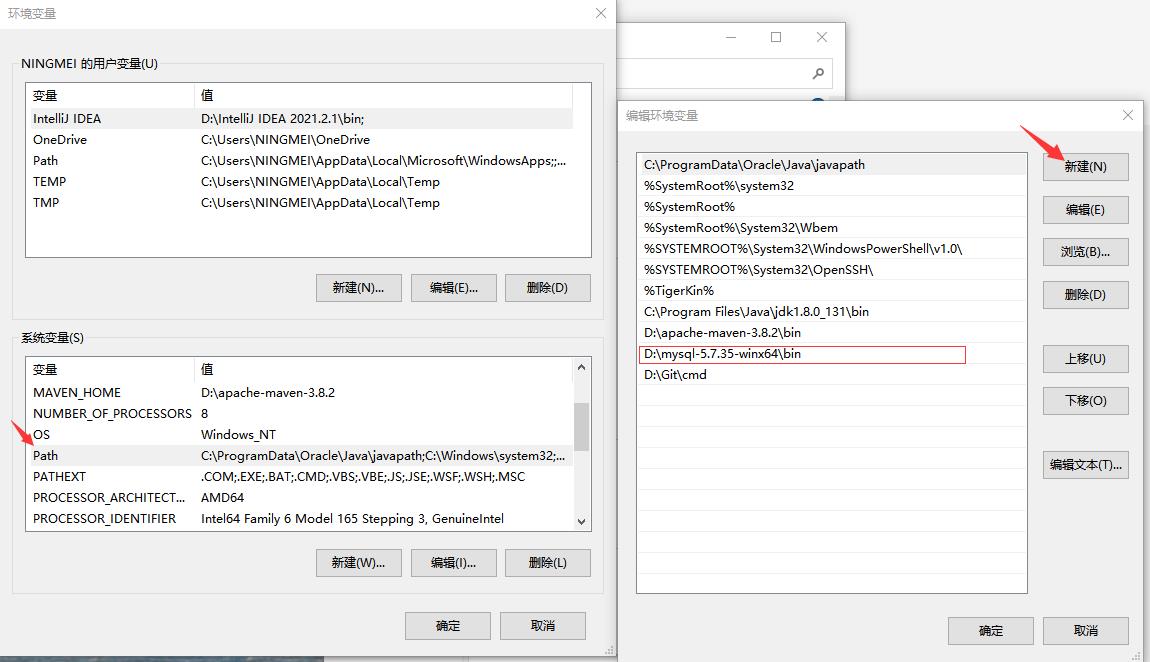
4.用管理员身份运行cmd
输入以下命令
mysqld --initialize-insecure --user=mysql
mysqld -install
net start mysql
以下说明启动成功

可能遇到问题

解决

5.打开mysql
第一次打开数据库输入以下命令
mysql -u root -p
第一次无需输入密码,直接按回车
以下说明打开成功
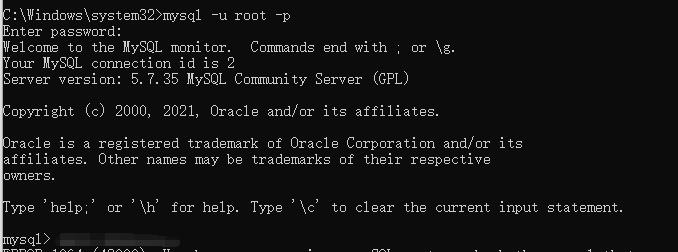
设置密码123456
alter user user() identified by "123456"

这样mysql的下载安装配置就完成了。
以上是关于mysql-5.7.35-winx64下载安装配置的主要内容,如果未能解决你的问题,请参考以下文章